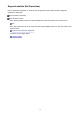Extra Information
1. Öffnen Sie den Geräte-Manager auf Ihrem Computer wie unten gezeigt.
Wenn der Bildschirm Benutzerkontensteuerung (User Account Control) angezeigt wird, befolgen Sie
die Anweisungen am Bildschirm.
• Wählen Sie unter Windows 8 im Charm Einstellungen (Settings) die Option Systemsteuerung
(Control Panel) oder Desktop > Hardware und Sound (Hardware and Sound) > Geräte-Manager
(Device Manager)
•
Klicken Sie unter Windows 7 oder Windows Vista auf Systemsteuerung (Control Panel),
Hardware und Sound (Hardware and Sound) und dann auf Geräte-Manager (Device Manager).
•
Klicken Sie unter Windows XP auf Systemsteuerung (Control Panel), Leistung und Wartung
(Performance and Maintenance), System und anschließend auf Geräte-Manager (Device
Manager) auf der Registerkarte Hardware.
2.
Doppelklicken Sie auf USB-Controller (Universal Serial Bus controllers) und klicken Sie anschließend
auf USB-Druckerunterstützung (USB Printing Support).
Wenn der Bildschirm mit den Eigenschaften der USB-Druckerunterstützung (USB Printing Support
Properties) nicht angezeigt wird, vergewissern Sie sich, dass das Gerät ordnungsgemäß mit dem
Computer verbunden ist.
Test 3
: Vergewissern Sie sich, dass das USB-Kabel richtig an das Gerät und den Computer
angeschlossen ist.
3.
Klicken Sie auf die Registerkarte Allgemein (General) und überprüfen Sie, ob am Gerät Probleme
vorliegen.
Im Falle eines Gerätefehlers finden Sie weitere Informationen zur Fehlerbehebung in der Windows-Hilfe.
Andere Fehlermeldungen
Test
: Falls eine Fehlermeldung außerhalb des Druckerstatusmonitors angezeigt wird,
prüfen Sie folgende Punkte:
•
"Spool-Vorgang konnte aufgrund von unzureichendem Festplattenspeicher nicht ausgeführt
werden (Could not spool successfully due to insufficient disk space)"
Löschen Sie nicht benötigte Dateien, um mehr Festplattenspeicherplatz freizugeben.
•
"Spool-Vorgang konnte aufgrund von unzureichendem Arbeitsspeicher nicht ausgeführt werden
(Could not spool successfully due to insufficient memory)"
Beenden Sie andere ausgeführte Anwendungssoftware, um Arbeitsspeicher freizugeben.
Wenn Sie weiterhin nicht drucken können, starten Sie Ihren Computer neu, und versuchen Sie es erneut.
• "Druckertreiber konnte nicht gefunden werden (Printer driver could not be found)"
Deinstallieren Sie die MP Drivers entsprechend der Anleitung unter Löschen der nicht benötigten MP
Drivers. Installieren Sie dann die MP Drivers von der Installations-CD-ROM oder von unserer Website
erneut.
•
"Anwendungsname - Dateiname konnte nicht gedruckt werden (Could not print Application name)"
Drucken Sie erneut, sobald der aktuelle Druckauftrag abgeschlossen ist.
71